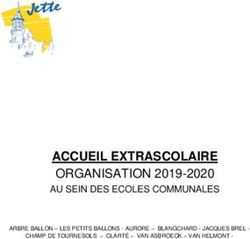Ufancyme.com Manuel d'utilisation - Introduction - xCharmes
←
→
Transcription du contenu de la page
Si votre navigateur ne rend pas la page correctement, lisez s'il vous plaît le contenu de la page ci-dessous
Animatrice webcam Ufancyme.com Manuel d’utilisation Introduction Bravo ! Le fait de lire ce manuel veut dire que vous êtes aujourd'hui animatrice webcam sur la plateforme Ufancyme ! Ce guide a pour but de vous aider à prendre en main la plateforme sociale adulte Ufancyme. Les principales fonctionnalités de la plateforme seront détaillées dans ce guide. N’hésitez pas à vous y référer de temps à autre quand vous aurez une question. Sommaire
Introduction 1
Sommaire 2
Les bases de la diffusion 3
Première connection sur l’interface. 4
L’interface de diffusion 6
Les paramètres sous la webcams 7
Les paramètres de show esclusif 7
Les préférences 7
Les paramètres de thématique 8
Les paramètres d’encodeur externes 8
Les paramètres a droite de la webcam 8
Les paramètres du chat 9
L’onglet Goal 10
L’onglet enchère 10
L’onglet tip menu. 11
Onglet keno 12
Onglet Reglage du chat 13
Onglet Sondage 13
Le menu principal 13
Votre profil 14
Editer mon profil 14
Les données publiques 14
Le fancyclub 15
Mes Gains 16
Mes gains 16
Mes paiements 16
Meilleur tippers 16
Historique de ma boutique 17
Mes Gains 17
2Les bases de la diffusion
Dans un premier temps, vous allez devoir vous rendre sur la plateforme de live Ufancyme à cette adresse :
https://Ufancyme.com/fr/. Nous vous conseillons d’utiliser le navigateur Internet Google Chrome pour
maximiser la compatibilité de la plateforme avec votre ordinateur. Si vous ne le possédez pas, vous pouvez
le télécharger ici : https://www.Google.com/chrome/
Une fois sur le site Ufancyme.com, vous pouvez vous connecter en haut à droite en cliquant sur le lien «
me connecter ».
Une fenêtre va s’ouvrir.
Entrez ici les identifiants fournis par votre broker.
Astuce
Si vous avez perdu vos identifiants, vous pouvez les
demander à votre broker via l’adresse
xcharmes.recrutement@gmail.com
3Première connection sur l’interface. Une fois connecté, rendez-vous sur l’onglet « diffusez » du menu : Vous allez devoir activer Flash Player pour faire fonctionner votre webcam. Pour cela, cliquez sur l’image « get adobe flash player ». Une pop-up devrait s’ouvrir, vous demandant des autorisations : Cliquez sur « autoriser ». Ensuite, d’autres autorisations vous seront demandées. 5
L’interface de diffusion
Au premier abord, l’interface peut paraître très complète et complexe. N’ayez pas peur ! Nous allons la
détailler dans ce guide, elle n’aura plus de secret pour vous.
Les paramètres sous la webcams
Sous la webcam, vous allez avoir accès à différents paramètres.
Les paramètres de show exclusif
Vous allez pouvoir ici passer en show
dit exclusif. Seuls les clients
possédant le code que vous allez
définir, ou payant le nombre de
token définis, pourront voir votre
show.
Astuce
Les show exclusifs sont un excellent
moyen de fidéliser une communauté,
par exemple en faisant gagner le code par concours, ou en incluant le code dans un des paliers de votre
fancyclub (voir chapitre votre fancyclub), MAIS attention, n’abusez pas des show exclusifs : ça doit rester
rare, au risque de perdre votre communauté.
7Les préférences
Ici vous pouvez spécifier votre prix de show
privé en token par minute. nous vous
conseillons de descendre ce montant à 15/20
token, c’est le tarif moyen de la plateforme.
Vous pouvez aussi spécifier si vous utilisez un
sextoy connecté de type lush, HowMyBod… ou
autres. Si vous avez un message à passer à vos
viewers, utilisez la dernière option : il passera
périodiquement dans le chat.
Les paramètres de thématique
Si vous faites un show avec une des thématiques
listées, vous pouvez simplement l’indiquer ici.
Les paramètres d’encodeur externes
Si vous souhaitez utiliser un encodeur externe (voir
chapitre encodeur externe), spécifiez-le ici.
8Les paramètres à droite de la webcam
Quand vous serez prête à diffuser, cliquez simplement sur le
bouton « commencer à diffuser ».
Si vous savez ce que vous faites, vous pouvez changer les
paramètres de votre webcam ici. Je vous conseille de laisser la
case « autoQuality » cochée.
Si vos viewers disent qu’ils ont du mal à vous entendre, vous
pouvez régler le gain (le volume) de votre microphone ici.
9Les paramètres du chat C’est ici que vous allez gérer la majorité des paramètres de votre show. La partie se compose de différents onglets. L’onglet principal, c’est votre room, votre chat, c’est ici que vous viewer vous parle. Vous pouvez voir simplement quels sont les utilisateurs connectés à votre room en cliquant sur le lien user 10
Sur Ufancyme, tous les utilisateurs ont un petit fantôme en
avatar. En fonction de sa couleur, vous savez combien le viewer
a dépensé de token sur la plateforme pour le mois en cours.
L’onglet Goal
C’est ici que vous allez définir vos différents objectif
de la soirée. vous pouvez par exemple définir un
objectif “Je tombe le haut” pour 150 tokens. Une fois
cet objectif rempli, vous devez spécifier un nouvel
objectif.
L’onglet enchère
Ici vous allez pouvoir spécifier une enchère
pendant votre show si vous souhaitez faire gagner
ou vendre quelque chose.
Astuce
Metre en place une enchère vous rend plus visible
sur le listing. Je vous conseille de toujours définir
une enchère lors de vos shows pour, par exemple,
faire gagner une video privée ou une photo
dédicacée.
11L’onglet tip menu.
1. L’onglet le plus important de la zone, sans
doute votre principale source de revenus !
Vous allez pouvoir spécifier ici vos actions.
Lors d’un show, vos viewers vont pouvoir acheter
vos actions. Exemple si vous avez défini “je montre
mes seins” pour 40 tokens, quand un client
dépensera 40 token cela déclenchera l’action.
Il y a déja une série d’actions prédéfinies que vous
pouvez utiliser, mais vous pouvez bien entendu
définir les vôtres. Vous trouverez en annexe une
liste d’idées d’actions.
Attention, ça peut paraître logique mais 2 actions
ne peuvent pas avoir le même montant. Par
contre, vous n’êtes pas limité sur le nombre
d’actions que vous pouvez créer.
Le numéro sur la grille Keno corespond au
numero du jeu Keno (voir chapitre sur le Keno).
Je vous conseille 2 approches différentes :
● Soit vous laissez tous en aléatoire.(0)
● Soit vous définissez assez d’actions pour remplir complètement la grille de keno, ce qui assurera
forcément un gains à vos viewer, et les fidélisera.
Vous pouvez spécifier des actions qui ne sont accessibles qu’à votre fancyclub uniquement (voir chapitre
fancyclub).
12Onglet keno
Vous permet d’activer le jeu Keno. A
ttention, le jeu Keno désactive le tips menu pour la durée du jeu.
Attention, les tokens gagnés lors du Keno ne rentrent pas en compte dans le décompte du goal.
Le jeu du Keno fera apparaître une une grille numérotée de 1 à 64 sur votre webcam pour vos viewers. Le
viewer aura la possibilité de choisir un numéro en cliquant dessus. Vous gagnerez le montant du numéro
cliqué.
Une grille de Keno complète représente 2 145 tokens, de quoi faire une bonne session.
Onglet Réglages du chat
Vous pouvez simplement définir si vous souhaitez que les utilisateurs non inscrits peuvent parler
dans le chat ou non. Je vous conseille de les laisser bloquer.
13Onglet Sondage Si vous avez besoin de créer un sondage, vous pouvez le faire ici. 14
Le menu principal
En haut à droite, vous aurez accès au menu principal de la plateforme.
Le menu principal va vous permetre d’accéder aux différentes
rubriques du site, à savoir les plus importantes :
● Voir mon profil
● Editer mon profil
● Mes gains
● Mes followers
● Ma boutique
● Mes messages
Votre profil
Depuis le menu principal, vous pourrez voir votre profil ; c’est en quelque sorte votre vitrine.
Sur votre profil, vous allez pouvoir faire 2 actions importantes :
Définir un statut (un peu comme sur Facebook) et ajouter des photos publiques.
Le faire régulièrement assurera une fidélisation de votre communauté.
15Editer mon profil
L’édition du profil est composé de différents onglets.
● Les données publique
● Le fancyclub
● Les données privé
● Les informations de paiements
● Les tags
● les pays bloquer.
Les données publiques
C’est ici que vous allez pouvoir remplir vos informations publique, notamment votre photo principale et
secondaires, vos pratique préférés, refuser…, votre pays….
Ses informations sont très importantes je vous conseille de les remplirs.
Astuce
Si vous définissez une photo de profil ET une bannière, vous serez mise en avant sur le slider de la page
d'accueil du site.
Le fancyclub
Vos viewers ou spectateurs peuvent décider de vous soutenir et de s’abonner à votre fancyclub.
Ils vous verseront une contribution mensuelle en fonction du palier choisi.
En échange, vous devrez leur faire parvenir des contributions que vous aurez définies. C’est sur cette page
que vous définirez les différentes contributions pour les 4 paliers, à savoir :
16● 4,99€ / Mois
● 19,99€ /Mois
● 49,99€ /Mois
● 99,99e /Mois
Vous pouvez aussi changer les nom des différents palier
Astuce
Vous trouverez des exemples de palier en annexe de ce document
Les données privée
Gérez simplement vos données privées personnelles, nom, prénom…
Les informations de paiements
C’est ici que vous allez pouvoir ajouter vos informations bancaires pour recevoir vos paiements.
Les informations de paiements
Gérez vos tags pour le moteur de recherche interne au site.
Les pays bloqué.
Vous pouvez bloquer la diffusion de vos shows dans différents pays.
Astuce
ATTENTION ! Ne bloquez PAS la France.
17Mes gains
Dans cette catégorie, vous allez avoir un suivi de vos gains. Ce menu se décompose en
4 onglets.
● Mes gains
● Mes paiements
● Meilleur tippers
● Historique de ma boutique
Mes gains
Sur cet onglet, vous pouvez obtenir différentes statistiques sur vos gains journaliers, mensuels, annuels,
d’où proviennent vos meilleurs tippers...
Mes paiements
C’est sur cet onglet que vous pourrez connaître votre solde en attente de paiement et réaliser vos
demandes de paiement. Vous pouvez aussi consulter l’historique et l’état de vos demandes de paiement.
Meilleur tippers
Un tableau qui récapitule vos meilleurs tippers.
Astuce
N’hésitez pas à récompenser vos meilleurs tippers par des shows exclusifs, des photos dédicacées ou autres...
Historique de ma boutique
Cette page recense tous les achats faits sur votre boutique (voir chapitre sur la boutique) ainsi que les
enchères effectuées pendant vos shows (voir chapitre sur les enchères).
18Mes followers
Écrans qui regroupent l'intégralité de vos followers.
Ces écrans vous permettent de gérer vos followers. Vous pouvez :
● Leur envoyer un message
● Les nommer modérateurs
● Les bloquer
Au niveau des informations disponibles, vous pouvez voir :
● Leur pseudo
● Leur ancienneté (nombre de jours inscrits),
● Leur nombre de token restants
● Le nombre de token dépensés avec vous.
19Vous pouvez aussi lire